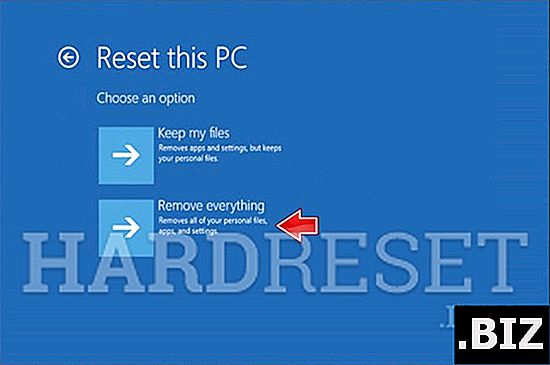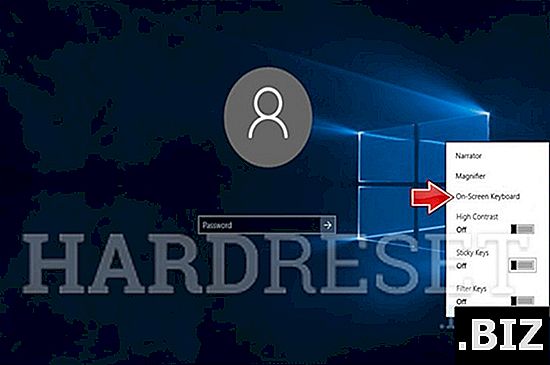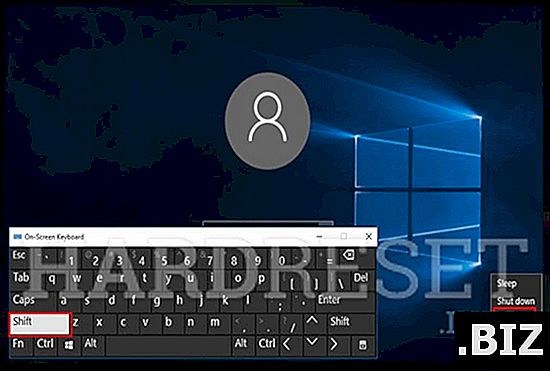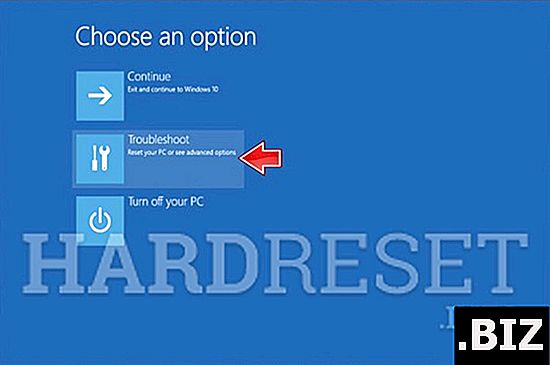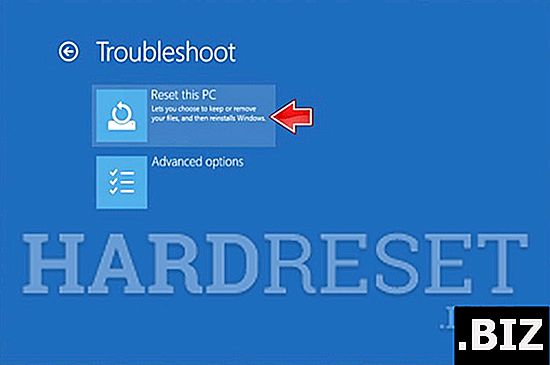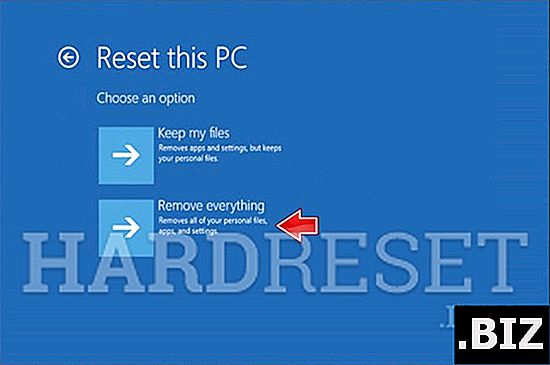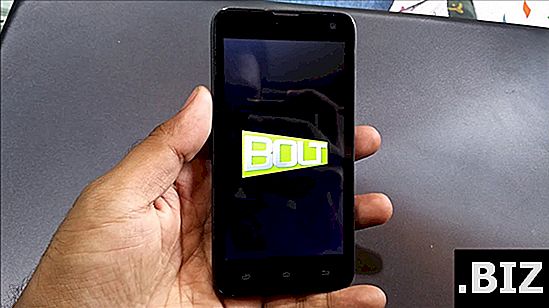Urządzenia TECLAST
twardy reset TECLAST X3 Plus
Jak przywrócić ustawienia fabryczne TECLAST X3 Plus ? Jak wyczyścić wszystkie dane w TECLAST X3 Plus? Jak ominąć blokadę ekranu w TECLAST X3 Plus? Jak przywrócić ustawienia domyślne w TECLAST X3 Plus?
Poniższy samouczek pokazuje całą metodę resetu głównego TECLAST X3 Plus. Sprawdź, jak wykonać twardy reset za pomocą kluczy sprzętowych i ustawień systemu Windows 10. W rezultacie Twój TECLAST X3 Plus będzie jak nowy, a Twój rdzeń Intel Celeron N3450 będzie działał szybciej.
Pierwsza metoda:
- Możesz ominąć ten krok, jeśli masz normalną klawiaturę. W przeciwnym razie na ekranie logowania użyj ikony ułatwienia dostępu, a następnie otwórz klawiaturę ekranową.
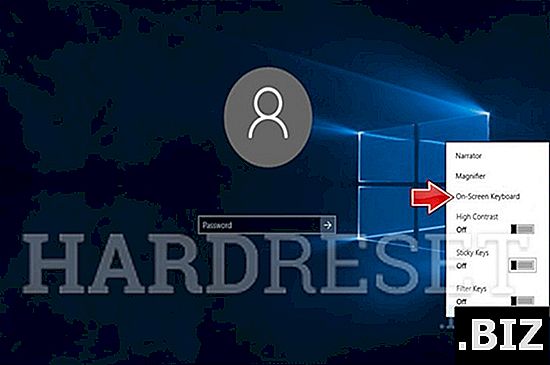
- Następnie dotknij ikony Zasilanie, następnie trzymając wciśnięty klawisz SHIFT dotknij Uruchom ponownie.
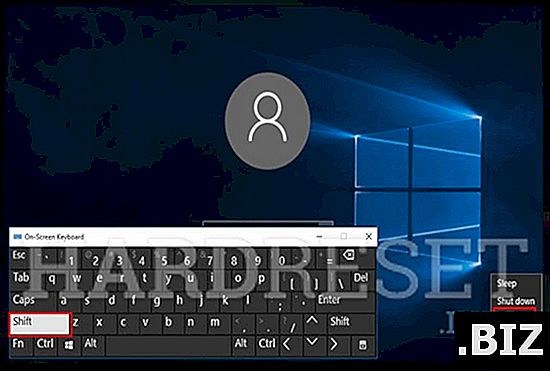
- TECLAST X3 Plus uruchomi się ponownie i przejdzie do ekranu rozwiązywania problemów.
- W tym kroku wybierz Rozwiązywanie problemów.
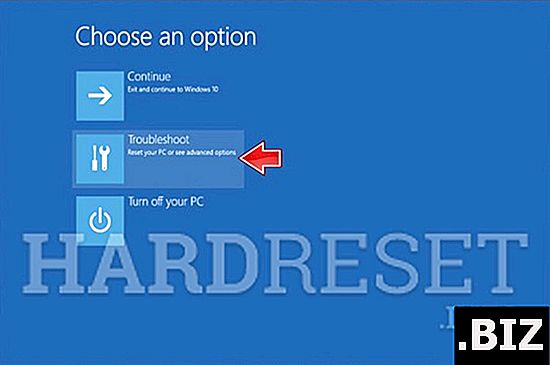
- Podłącz ładowarkę do TECLAST X3 Plus.
- W następnym kroku dotknij Resetuj ten komputer.
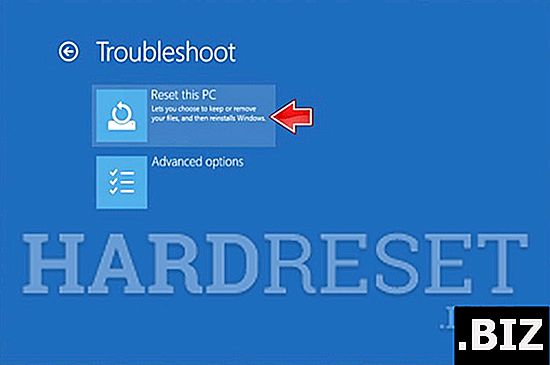
- Po wszystkim naciśnij Usuń wszystko, aby usunąć TECLAST X3 Plus.